
Не работает Скайп – подобная проблема настигает пользователей в самый неподходящий момент, когда требуется совершить важный звонок, а времени на восстановление программы осталось совсем немного. Но это не означает, что позвонить уже не получится. Главное, разобраться в причинах произошедшего, и тогда поиск правильного решения не отнимет много времени.
Почему не работает Скайп сегодня в 2022 году
Существует множество причин, вызывающих неполадки в работе программы:
- сбои на сервере;
- несовместимость последнего обновления с ПО компьютера или смартфона;
- отсутствие нужных компонентов и файлов;
- пагубное влияние вирусов;
- сложности с авторизацией.
При этом каждый упомянутый источник неприятностей можно разделить ещё на несколько, например, отсутствующими компонентами оказываются как файлы Skype, так и драйвера компьютера.
Нет соединения Skype. Устранение проблемы на Win 7.
Сбой на серверах
Сбой на сервере плох тем, что пользователи не способны повлиять на сложившуюся ситуацию. Информацию о подобных неполадках размещают на официальном сайте. Единственный выход – ожидание, пока сложности исчезнут самостоятельно.
Технические работы
Всё сказанное выше о сбоях касается и технических работ. Различие лишь в том, что вторые запланированы заранее и делаются в строго установленный срок. В подобных ситуациях остаётся ждать завершения и автоматического восстановления сервиса.
Почему не работает Скайп на ноутбуке/компьютере?
Перечисленные выше причины неполадок актуальны для любых устройств, включая смартфоны, ноутбуки и компьютеры. Стоит помнить, что вирус способен поразить любой современный гаджет, а ошибки при обновлениях появляются независимо от места установки сервиса.
Не работает Скайп на Windows 7/10
Столкнувшись со сложностями, пользователям следует внимательно присмотреться к ним и попытаться выяснить, что привело к затруднениям. От этого зависят дальнейшие действия по возврату веб-версии для Windows в рабочее состояние.
Ошибка в самой программе
При возникновении ошибки в самой программе следует пойти простейшим путём и установить сервис повторно. Для этого понадобится:
- Удалить предыдущую версию.
- Скачать новый файл для установки с официального сайта.
- Установить.
- Авторизоваться в личном аккаунте.
Некорректная работа микрофонов или динамиков
Если проблемы сегодня со Скайпом в 2022 году связаны с динамиками или микрофоном, стоит:
- проверить качество их подключения к компьютеру;
- откорректировать настройки связи в меню настроек Skype;
- проверить наличие нужных драйверов.
Наибольшие сложности вызовет последний шаг.
Повреждение драйверов
Для проверки драйверов понадобится:

Что делать, если не запускается Скайп на Windows 7 или 10
- Запустить «диспетчер устройств».
- Перейти к нужному типу устройств (видеоадаптеры, наушники, микрофоны).
- Кликнуть правой кнопкой мыши.
- Выбрать пункт «обновить конфигурацию оборудования».
- Следовать инструкциям.
Брандмауэр или антивирус
Иногда сложности при запуске программы возникают из-за брандмауэра. В подобных случаях стоит внести изменения в перечень программ, которые могут работать одновременно с антивирусами или временно отключить защиту. Дополнительно стоит провести проверку на вирусы, чтобы исключить их появление.
Некорректно установлены обновления
При подозрениях на некорректно установленные обновления следует:

- Выйти из Skype.
- Открыть командную строку кнопками Win и R.
- Вписать команду %appdata%Microsoft.
- Найти и вырезать папку Skype for desktop.
- Открыть любую папку на компьютере и вставить вырезанную.
- Повторно запустить Скайп и авторизоваться.
Если не удаётся войти из-за забытого пароля, стоит воспользоваться средствами восстановления.
Если у Вас остались вопросы или есть жалобы — сообщите нам

Задать вопрос
Не работает Skype на Windows XP
Если у пользователя не работает Skype на компьютере с операционной системой XP, стоит обратить особо пристальное внимание на:
- совместимость веб-версии с устаревшей операционной системой;
- обновление библиотек;
- минимальные требования к работе сервиса.
Несовместимость версий
Если проблемы с соединением и использованием возникли после установки обновления, стоит отменить изменения с помощью точки восстановления системы. После чего понадобится запретить автоматическое обновление.
Важно подчеркнуть, что подобное возможно при наличии заранее созданных точек восстановления. В противном случае исправить положение не удастся.
Проблемы с обновлением библиотек
Иногда программа не открывается из-за исчезновения из библиотеки файла DXVA2.dll.В подобных случаях:
- следует отыскать файл на ПК с помощью поиска;
- и перенести его в папку System
Обычно потерянный файл оказывается в папке WinSxS.
Системные требования
Иногда сложности возникают из-за несоответствия ноутбука системным требованиям. Точные требования зависят от версии программы. Решить проблему можно скачиванием той версии, которая соответствует параметрам устройства. Если Skype не грузится вовсе, стоит установить его на другой компьютер.
Проблемы с приложением на телефоне
Основные причины, почему не работает Скайп на сотовом телефоне, полностью совпадают с аналогичным перечнем для ноутбуков. Различия заключаются в деталях, характерных для смартфонов и планшетах.
Старая версия Андроид
Проблема совместимости актуальна и на iPad, и на Android. Решение подобных неполадок лежит на поверхности: пользователям достаточно установить обновления и довести текущую версию ПО до актуального уровня, способного поддерживать работу приложения.
Аккаунт привязан к Facebook
Войти в Скайп через Facebook невозможно. Все, кто попытается авторизоваться подобным способом, натолкнутся на сообщение об ошибке: «пользователь заблокирован». Сложности связаны с действиями администрации, отменившей привязку к социальным сетям.
При запуске приложения 0xc0000022
Иногда пользователи встречаются с распространённой ошибкой при запуске приложения 0xc0000022. Она возникает из-за использования нелицензионных программ, которые могут быть даже не связаны со Skype. Вторая причина возникновения ошибок – несовместимость с ПО.
Не работает Скайп на Айпаде
Причины того, почему приложение перестало работать на айпаде, не отличаются от уже перечисленных выше. Нуждающимся в помощи людям следует повторно ознакомиться с ними и воспользоваться предложенными советами.
Не работает демонстрация экрана в Скайпе
Неработающая демонстрация экрана устраняется сбросом настроек. Для устранения стоит воспользоваться описанным выше способом восстановления с использованием командной строки. Обычно подобных действий оказывается достаточно.
Ошибка: пользователь заблокирован Skype

При появлении сообщения о блокировке стоит связаться со службой поддержки и выяснить причины ограничения доступа. Представители Майкрософт подскажут правильное решение, которое поможет вернуть контроль над учётной записью.
Не могу скачать Скайп, пишет: «ошибка заблокировано»
Если при скачивании пишет «ошибка заблокировано» стоит проверить брандмауэр и временно отключить защиту устройства. Дополнительно следует убедиться в отсутствии вирусов, блокирующих скачивание.
Не работает Скайп после обновления
Если сложности возникли сразу после обновления, вероятно, оно произведено некорректно. Пользователям стоит или откатить изменение любым указанным выше способом, либо переустановить Skype, скачав рабочую версию из интернета.
Что делать, если не работает Скайп?
В наиболее тяжёлых случаях, когда справиться со сложностями самостоятельно не удаётся, следует войти на официальный сайт Майкрософт и задать интересующий вопрос агентам поддержки.
Маргарита Пахноцкая (Написано статей: 279)
Автор, специалист в банковской сфере и в пользовании умными вещами. Разбирается во всех новинках в мире сотовой связи, и подскажет вам как овладеть электронными кошельками. Просмотреть все записи автора →
Источник: digital-wiki.com
Почему не запускается Skype

Время от времени пользователи сталкиваются с такой проблемой, что по какой-то причине не запускается Скайп. Это весьма неприятно, особенно когда нужно срочно нужно позвонить кому-нибудь или оставить сообщение. Поэтому проблему нужно решать. Мы разберемся, как это сделать.
Возможные проблемы и пути их решения
Однако для решения проблемы сначала нужно определить причину. И беда в том, что часто сделать это почти невозможно. Поэтому придется перебирать все возможные варианты для исправления ситуации.
Возможно, мессенджер уже запущен
Иногда бывает так, что Скайп как бы работает на компьютере, но не совсем. Вернее, программа открыта, но висит мертвым грузом в Диспетчере задач. Так что при попытке повторного ее запуска ничего не происходит. Решение здесь одно – завершение соответствующего процесса. Вот подробная инструкция по этому поводу:

-
Кликаем правой кнопкой мыши по кнопке «Пуск» и в появившемся контекстном меню выбираем пункт «Диспетчер задач».
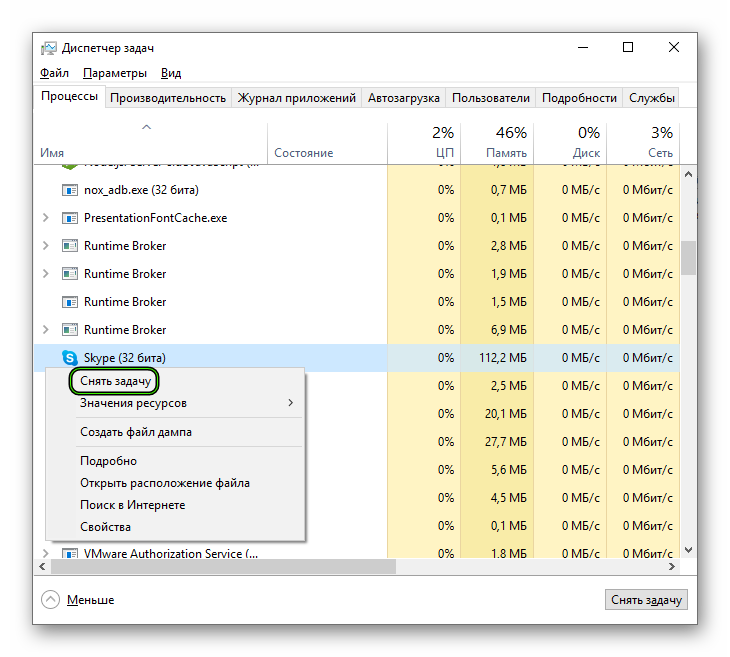
Если причина была в этом, то программа обязательна должен запуститься. Правда, не всегда данная процедура срабатывает. Особенно в том случае, если проблема намного глубже. А теперь переходим к следующей главе материала.
Обновляем конфигурационный файл
В составе Скайпа имеется специальный конфигурационный файл, в который записывается информация о профиле пользователя. Если этот элемент поврежден, то программа не будет работать, как бы мы ни старались. Однако этот файл можно обновить. Причем для этого даже не требуется запущенное приложение. Исправить ситуацию можно при помощи возможностей операционной системы Windows.
Именно этим мы сейчас и займемся. Вот инструкция, рассказывающая о порядке действий:
- Нажимаем Win + R .
- Копируем в появившееся окошко команду %appdata%MicrosoftSkype for Desktopskylib.
- Затем нажимаем на клавишу «ОК».
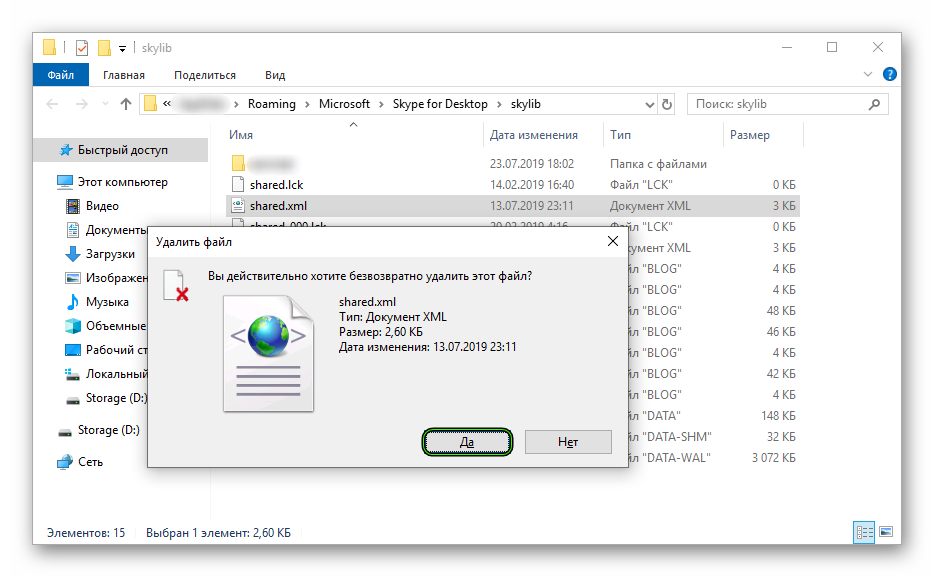
В результате откроется конкретный каталог в Проводнике Windows.
В нем нужно найти файл с названием shared.xml и полностью удалить его.
Также попробуйте в каталоге skylib удалить папку с именем пользователя, нередко это помогает.
Дело в том, что при старте Skype должен автоматически создать новый файл shared.xml и тем самым сбросить свои настройки. Такой способ помогает в том случае, если данный элемент был поврежден вирусами или другим вредоносным ПО.
Восстанавливаем системные файлы
Если вирусы смогли повредить конфигурационный, то вполне могли пострадать и системные компоненты. И именно поэтому не открывается Скайп на компьютере. Что делать в данном случае? Такое предположение явно стоит проверить.
Поврежденные файлы можно вернуть на свое место при помощи командной строки. Этот компонент вообще позволяет всесторонне управлять системой. Но использовать его нужно очень осторожно:

- Переходим к форме поиска в меню «Пуск». В случае с «Восьмеркой» и «Десяткой» она вызывается через комбинацию Win + Q .
- Составляем запрос «Командная строка».
- Кликаем ПКМ по соответствующему инструменту в перечне результатов.
- Затем выбираем «Запуск от…».

Начнется процесс анализа и восстановления файлов. Он может занять довольно-таки продолжительное время (от 5 до 10 минут). После того, как процесс будет завершен, нужно будет перезагрузить компьютер и только потоп попробовать запустить Программу.
Устраняем вирусы
Раз уж вирусы добрались до файлов Скайпа и самой операционной системы, то вполне вероятно, что они также способны блокировать и запуск мессенджера. Поэтому от вредоносных объектов нужно обязательно избавиться. Тут особых инструкций не требуется – просто воспользуйтесь любым антивирусом на свое усмотрение.
Avast, ESET, Kaspersky и другие продукты отлично справятся с задачей. Настоятельно рекомендуем запустить полное сканирование системы. Но оно займет около часа времени. Если такой возможности нет, то воспользуйтесь быстрой проверкой.
Переустанавливаем программу
Если после выполнения всех вышеописанных действий Скайп все так же не запускается, то это значит, что файлы программы были безвозвратно повреждены. Решение тут одно – полная переустановка.
Протекает она в два этапа:
- Удаление программы. Соответствующие инструкции для Windows, Mac OS и Linux изложены здесь.
- Повторная инсталляция. Данному вопросу мы тоже посвятили отдельную статью.
Заключение
А теперь подведем итоги. Мы пытались понять, почему не включается Скайп и как вернуть данному мессенджеру работоспособность. Стоит отметить, что какой-нибудь из вышеописанных методов обязательно подойдет.
Источник: sergoot.ru
Не работает Skype в Windows 10, 7. Подключение… и синий значок


Думаю, многие из тех, кто пользуется классическим приложением Skype, сейчас столкнулись с тем, что Скайп перестал работать и не подключается к сети Интернет. Программа запускается, но внизу пишет «Подключение» и вместо зеленого отображается синий анимированный значок со стрелочками. Если нажать Помощь — Проверить обновление, то предлагает скачать новую версию, даже якобы скачивает, но после нажатия Установить сейчас установка так и не начинается. И проблема соответственно не решается. В этой статье читайте о том, как все-таки заставить Скайп подключиться к серверу и работать, чтобы вы могли звонить, обмениваться сообщениями, отправлять и принимать файлы.
Почему Скайп не работает
На официальном блоге поддержки написано, что с 29 января они в курсе проблем и якобы работают над их устранением. Сообщается, что могут появляться сообщения об ошибках в связи с проблемами подключения или неправильными учетными данными. Некоторые пользователи могут испытывать проблемы при входе в Skype с использованием двухфакторной аутентификации. Могут быть сообщения об ошибках в связи с проблемами подключения или неправильными учетными данными.
От себя осмелюсь добавить — проблема в том, что сервис Скайп не так давно приобрела компания Майкрософт и ведет интеграцию его в свою эко-систему. Еще летом 2017 года для смены пароля приходилось привязывать учетную запись Майкрософт (LiveID) и без этого пароль было сменить нельзя.
Если кратко, то со Скайпом сейчас полнейший бардак. У меня на Андроид 8.1 из Google Play устанавливается версия 8. У других членов семьи на Android 6 скачивается Skype версии 7 со старым дизайном интерфейса. В Windows 10 доступна классическая версия ( 7.40) и приложение из магазина Майкрософт версии 12. В Windows 7 можно скачать и установить классическое приложение, а также новое — версии 8.15.
Оно схоже с приложением из магазина, но цвета оформления отличаются. На айфоне у меня скайп не запускается уже неделю или больше. Сначала я связывал это с установленной iOS версии 11.3 Beta, но теперь уже не знаю, в чем точно проблема.
Простое решение проблемы с подключением Skype
Как правило, у большинства людей Скайп запускается сам при загрузке Windows. Ввод логина и пароля при этом не требуется, т.к. программа их «запоминает» и хранит. И, видимо, с этим механизмом авотризации что-то пошло не так. Поэтому, рекомендуется выполнить следующие действия.
- В верхнем меню программы нажмите Skype — Выход из учетной записи:

- Введите логин.
- Нажмите Далее:

- Введите пароль.
- Нажмите Вход:
 Вот и все. Если вам не помогло это решение, читайте следующий параграф.
Вот и все. Если вам не помогло это решение, читайте следующий параграф.
Другие способы использовать Skype в Windows 10 и Windows 7
Итак, если вам не помогает ни выход с повторной авторизацией, ни переустановка классического приложения Skype, вы можете попробовать следующие способы.
В Windows 10
В этой версии операционной системы у нас выбора практически нет — приходится пользоваться приложением из магазина Майкрософт вместо классической программы.
- Перейдите на сайт skype.com/ru/.
- Выберите Загрузки. Вы должны попасть в подраздел Рабочий стол (хотя правильно было бы назвать «Настольный компьютер»).
- Нажмите на кнопку Скачать Скайп из Microsoft Store (это приложение из магазина Майкрософт).
- Во всплывающем окне нажмите Открыть приложение «Microsoft Store».
- Подождите несколько секунд. Когда откроется страница приложения, нажмите на синюю кнопку Установить.
- Найдите приложение в меню Пуск и запустите его.
- Введите свои логин и пароль.
В Windows 7
Если классическая программа не работает в Windows 7, вы имеете возможность установить Скайп версии 8. Для этого:
- Зайдите на сайт skype.com/ru/.
- Перейдите в Загрузки — Рабочий стол.
- Нажмите на кнопку Скачать Скайп для Windows:

- Запустите файл и установите программу.
- Авторизуйтесь в приложении:

Skype for Web — универсальный способ зайти в Скайп
При возникновении любых проблем с работой программы или приложения вы можете воспользоваться веб-версией сервиса. Для этого перейдите на страницу https://web.skype.com/ru/, введите логин, нажмите Войти, затем введите пароль и нажмите Вход:

Вы попадете в свою учетную запись Skype без надобности запускать и вообще устанавливать программу на компьютер:

Дополнения по проблеме и отзывы приветствуются. И, если вам не сложно, поделитесь, пожалуйста, этой статьей в соцсетях.
Источник: compfixer.info